一键揭秘!如何轻松查询你的电脑MAC地址?
作者:佚名 来源:未知 时间:2024-10-30
在日常使用电脑的过程中,了解并查询自己电脑的MAC地址是一项非常实用的技能。MAC地址,全称媒体访问控制地址(Media Access Control Address),它是网络设备在网络中独一无二的身份标识,就像是我们每个人的身份证号一样。无论是连接无线网络、排查网络问题,还是进行系统安全设置,知道MAC地址都能派上用场。下面,我们就来一步步教你如何轻松查询电脑的MAC地址,让这个过程变得既简单又明了。

一、为什么需要查询MAC地址?
首先,让我们简单了解一下为什么需要查询MAC地址。MAC地址对于网络设备的识别和管理至关重要。在无线网络安全设置中,管理员可能会通过限制特定MAC地址的设备接入来增强网络的安全性。此外,当你遇到网络连接问题时,查看MAC地址有助于快速定位问题所在,比如确认是否是网络接入设备(如路由器)的兼容性问题或是配置错误。
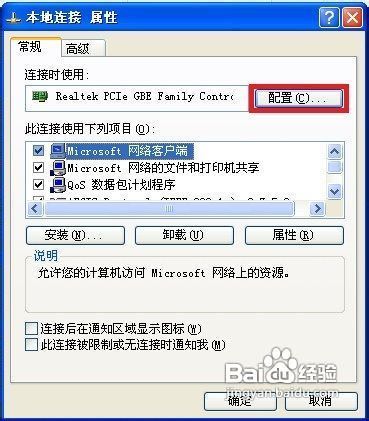
二、查询MAC地址前的准备
在正式查询MAC地址之前,请确保你的电脑已经开机并且网络连接正常(虽然查询MAC地址通常不需要网络连接,但有时候我们需要对比网络配置信息)。另外,不同的操作系统(如Windows、macOS、Linux)查询MAC地址的方法略有不同,因此请根据你使用的系统类型选择相应的查询方法。

三、Windows系统查询MAC地址的方法
对于大多数Windows用户来说,查询MAC地址是一个非常直观的过程。以下是几种常用的方法:

方法一:通过命令提示符查询
1. 打开命令提示符:按下`Windows键 + R`,输入`cmd`,然后回车,打开命令提示符窗口。
2. 输入命令:在命令提示符中,输入`ipconfig /all`命令,然后回车。
3. 查找MAC地址:在显示的信息中,找到你当前使用的网络连接(如以太网适配器或Wi-Fi适配器),在“物理地址”或“Physical Address”后面的就是该网络连接的MAC地址。
方法二:通过网络和共享中心查询
1. 打开网络和共享中心:点击屏幕右下角的网络图标,选择“打开网络和共享中心”。
2. 点击更改适配器设置:在左侧菜单中,点击“更改适配器设置”。
3. 查看MAC地址:右键点击你想要查询MAC地址的网络连接(如以太网或Wi-Fi),选择“状态”,然后在弹出的窗口中点击“详细信息”。在“网络连接详细信息”中,找到“物理地址”一栏,那里显示的即为MAC地址。
四、macOS系统查询MAC地址的方法
macOS用户同样可以轻松查询到MAC地址,以下是具体的步骤:
1. 打开系统偏好设置:点击屏幕左上角的苹果图标,选择“系统偏好设置”。
2. 进入网络设置:在系统偏好设置中,点击“网络”。
3. 选择网络连接:在左侧的网络连接列表中,选择你想要查询MAC地址的连接类型(如Wi-Fi或以太网)。
4. 查看MAC地址:在右侧界面中,找到“高级”按钮并点击,然后在弹出的窗口中点击“硬件”标签页。这里会列出该网络连接的详细信息,包括MAC地址。
五、Linux系统查询MAC地址的方法
Linux系统提供了多种查询MAC地址的方式,以下是通过终端(Terminal)查询的常用方法:
1. 打开终端:在Linux桌面上找到并打开终端应用。
2. 输入命令:输入`ifconfig`命令(注意:在一些新版的Linux发行版中,可能需要使用`ip addr`命令代替`ifconfig`,因为`ifconfig`可能未预装或已被废弃)。如果你使用的是`ifconfig`命令,它会列出所有网络接口的信息,包括MAC地址。对于`ip addr`命令,你需要在显示的信息中找到对应的网络接口,其`link/ether`后面的内容即为MAC地址。
3. 查找MAC地址:在显示的信息中,找到你关心的网络接口(如eth0、wlan0等),对应的MAC地址会紧跟在`ether`或`link/ether`之后。
六、额外提示
注意区分:不同的网络接口(如有线网卡、无线网卡)会有不同的MAC地址,请根据你的需求查询对应的MAC地址。
隐私考虑:在某些情况下,为了隐私安全,你可能会想要隐藏或更改MAC地址。这通常是高级操作,需要谨慎进行,并确保你了解更改MAC地址可能带来的后果。
系统更新:随着操作系统的不断更新,查询MAC地址的具体步骤可能会有所变化。如果遇到问题,建议查看官方文档或搜索最新的教程。
通过以上步骤,你应该能够轻松查询到自己电脑的MAC地址了。无论是在网络设置、故障排除还是安全配置中,MAC地址都是一个非常重要的信息点。希望这篇文章能对你有所帮助!
- 上一篇: 围棋的基本下法指南
- 下一篇: 轻松找到硬盘序列号的位置,一步到位!










































